Beheben Sie Anmeldeprobleme mit ChatGPT auf Safari für iPhone-Benutzer
Wichtige Hinweise
- Durch die Aktualisierung von iOS können Anmeldeprobleme aufgrund von JavaScript-Konflikten behoben werden.
- Ein praktikabler Workaround ist die Umstellung auf den Chrome-Browser.
- Befolgen Sie die Schritt-für-Schritt-Anleitung für ein reibungsloses Erlebnis.
Lösen von ChatGPT-Anmeldeproblemen im Safari-Browser des iPhones
Haben Sie Probleme, sich mit dem Safari-Browser auf Ihrem iPhone bei ChatGPT anzumelden? Sie sind nicht allein!
Viele Nutzer bevorzugen auch nach dem Start der iOS-App die Webversion von ChatGPT. Der Zugriff auf Ihr Konto kann jedoch durch JavaScript-Konflikte erschwert sein, insbesondere bei älteren iOS-Versionen. Diese Anleitung bietet effektive Lösungen, um diese Hürden zu überwinden und sich erfolgreich bei Ihrem ChatGPT-Konto anzumelden.
Hauptlösungen
Schritt 1: Aktualisieren Sie Ihr iPhone iOS
Um den JavaScript-Konflikt zu beheben, der Anmeldeprobleme verursacht, ist es wichtig, Ihr iPhone auf die neueste iOS-Version zu aktualisieren. Führen Sie dazu die folgenden Schritte aus:
Schritt 1: Öffnen Sie die App „ Einstellungen“ auf Ihrem iPhone.
Schritt 2: Scrollen Sie nach unten und tippen Sie auf Allgemein.
Schritt 3: Wählen Sie „Software-Update“.
Schritt 4: Tippen Sie auf „Jetzt aktualisieren“, wenn ein Update verfügbar ist, und folgen Sie den Anweisungen auf dem Bildschirm, um es zu installieren.
Profi-Tipp: Stellen Sie vor dem Update immer sicher, dass Ihr Gerät mit dem WLAN verbunden ist und über ausreichend Akku verfügt, um Unterbrechungen zu vermeiden.
Starten Sie nach der Installation Ihr iPhone neu und versuchen Sie erneut, sich bei ChatGPT anzumelden.
Schritt 2: Verwenden Sie den Google Chrome-Browser
Wenn das Problem durch die Aktualisierung von iOS nicht behoben wird, können Sie alternativ den Google Chrome-Browser verwenden.
Schritt 1: Öffnen Sie den App Store auf Ihrem iPhone.
Schritt 2: Geben Sie in der Suchleiste „Google Chrome“ ein und suchen Sie die App.
Schritt 3: Laden Sie die Google Chrome -App herunter und installieren Sie sie.
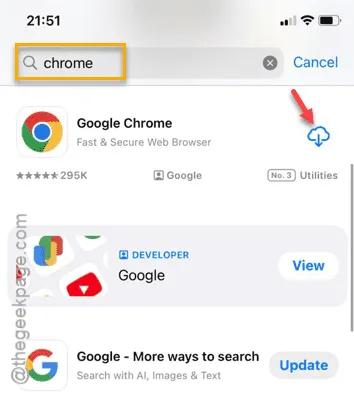
Schritt 4: Starten Sie Google Chrome nach der Installation.
Schritt 5: Navigieren Sie zur ChatGPT-Website und versuchen Sie, sich von dort aus anzumelden.
Bei Erfolg weist dies auf ein Problem hin, das speziell mit Safari zusammenhängt.
Zusammenfassung
In dieser Anleitung erfahren Sie, wie Sie Anmeldeprobleme mit ChatGPT in Safari auf dem iPhone beheben. Wichtige Schritte sind die Aktualisierung der iPhone-Software zur Behebung zugrunde liegender JavaScript-Konflikte und die Verwendung von Google Chrome als alternativer Browser, falls die Probleme weiterhin bestehen. Nach diesen Schritten sollte die Anmeldung erfolgreich sein.
Abschluss
Anmeldeprobleme bei ChatGPT können frustrierend sein, aber diese einfachen Lösungen helfen Ihnen, den Zugriff wiederherzustellen. Bleiben Sie mit Ihrem iOS auf dem Laufenden und wechseln Sie bei Bedarf gerne den Browser. Viel Spaß beim unkomplizierten Verbinden mit ChatGPT!
FAQ (Häufig gestellte Fragen)
Warum kann ich mich mit Safari auf meinem iPhone nicht bei ChatGPT anmelden?
Anmeldungen können aufgrund von JavaScript-Konflikten in älteren iOS-Versionen fehlschlagen. Ein Update Ihres iPhones behebt dieses Problem häufig.
Gibt es eine Problemumgehung, wenn das Aktualisieren nicht hilft?
Ja! Der Wechsel zum Google Chrome-Browser ist eine zuverlässige Problemumgehung, mit der Sie sich problemlos anmelden und ChatGPT verwenden können.